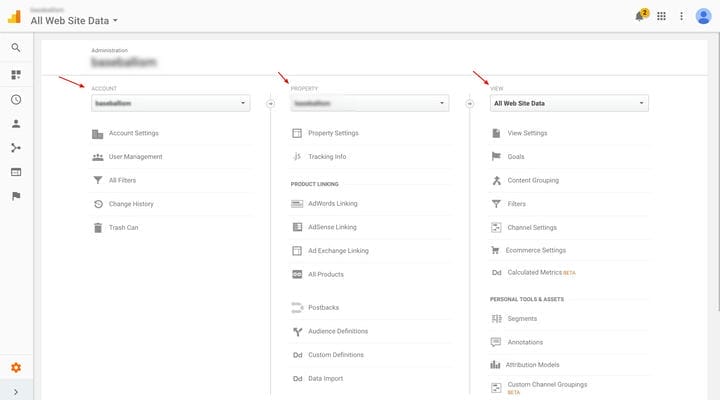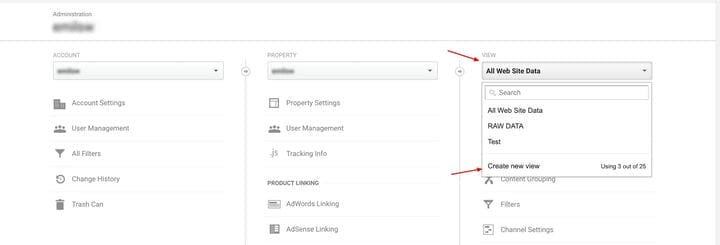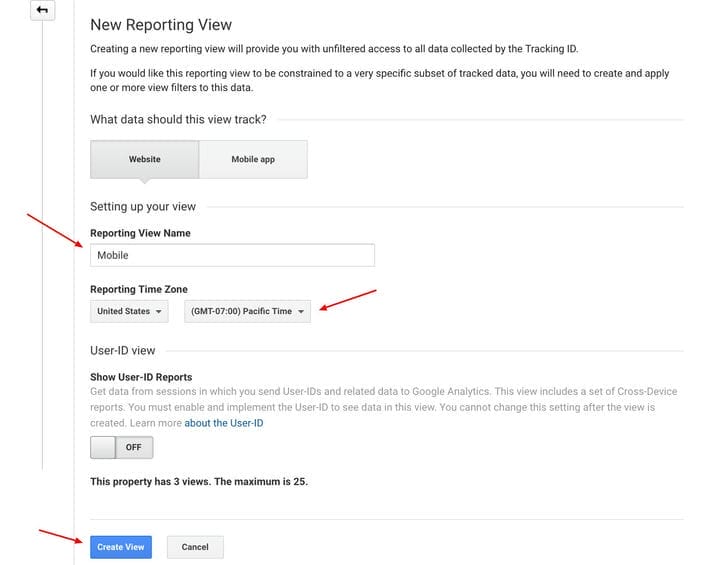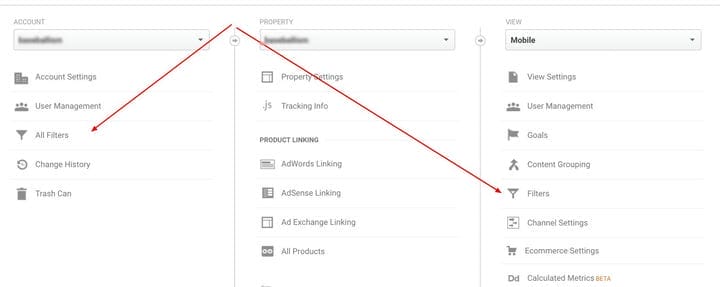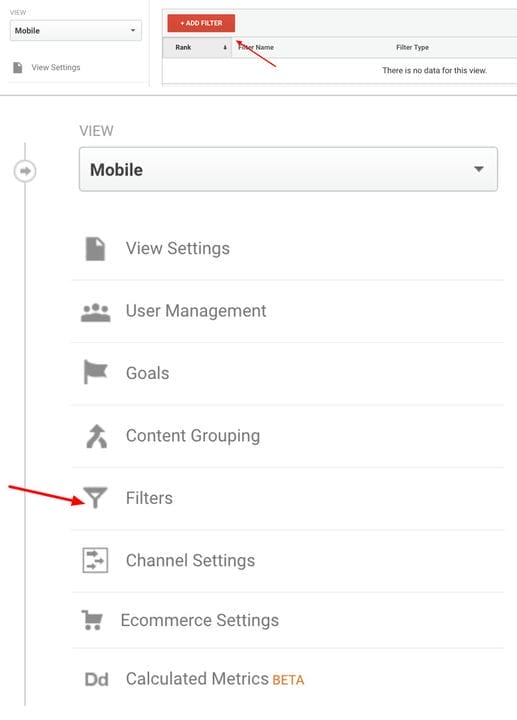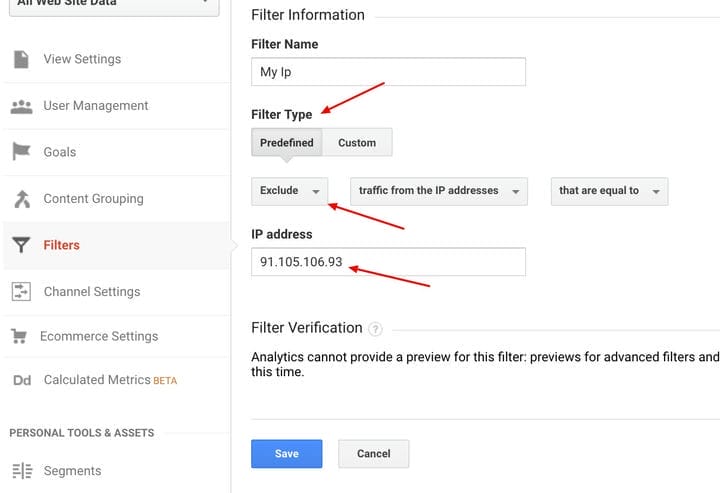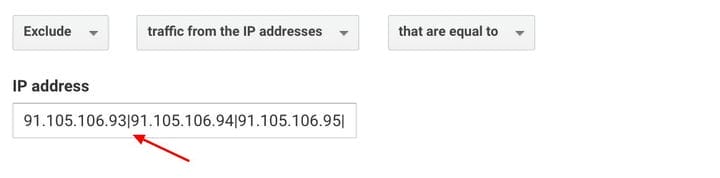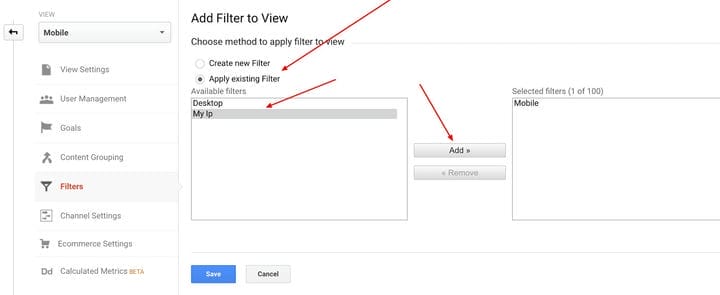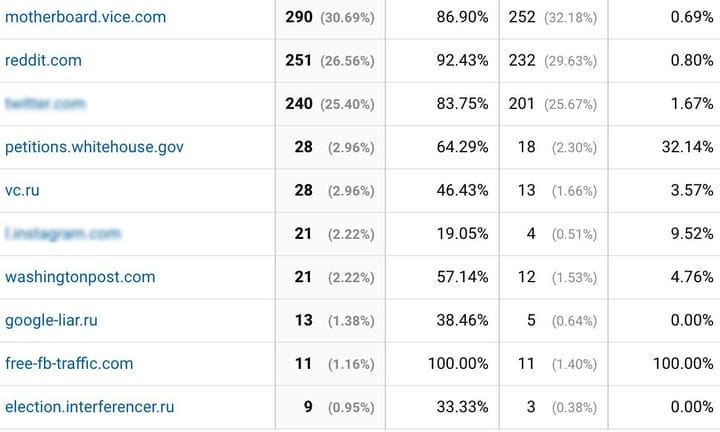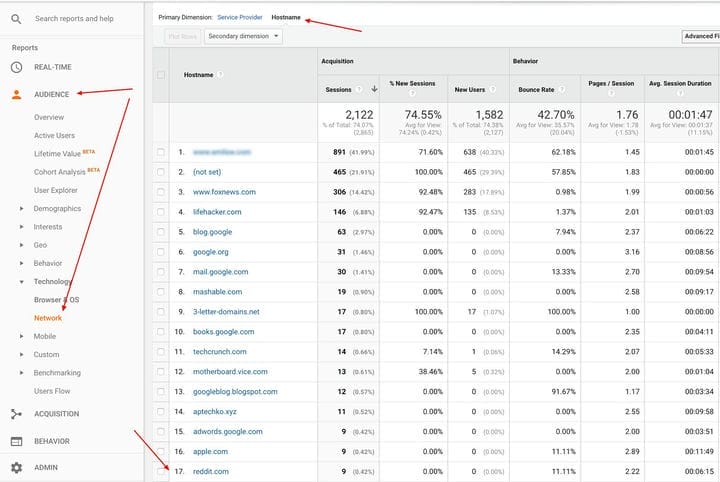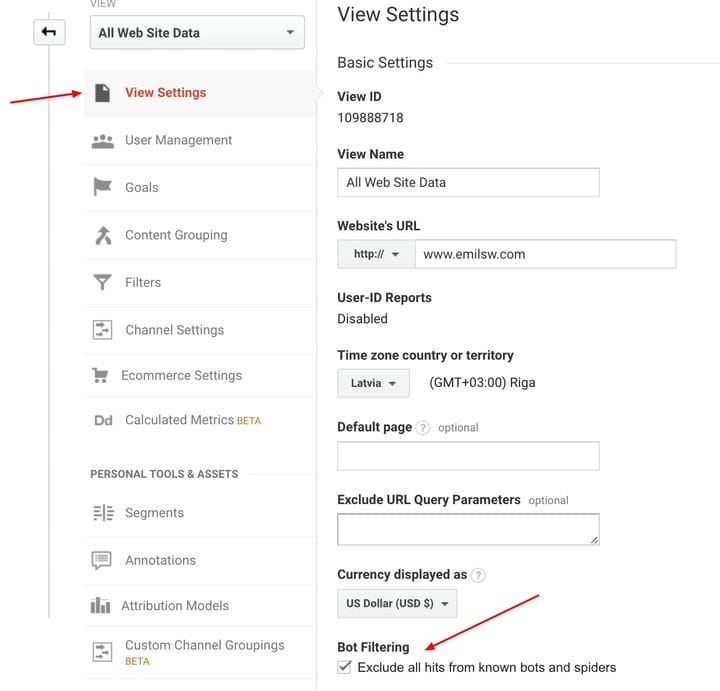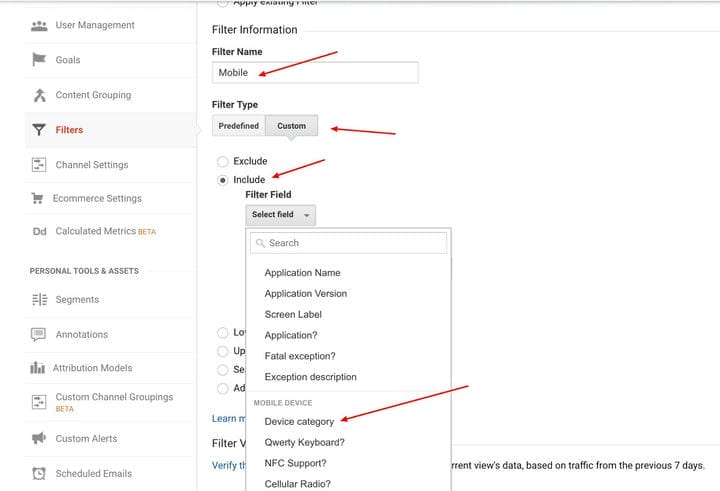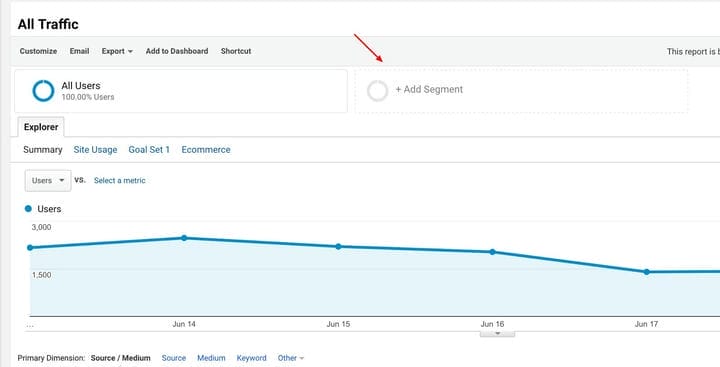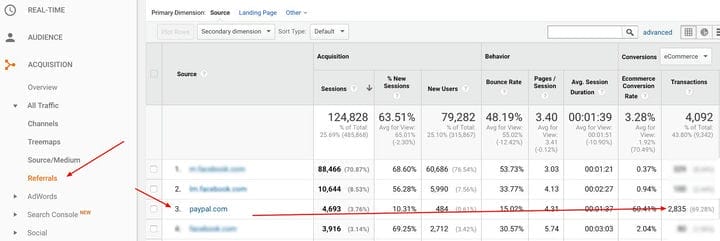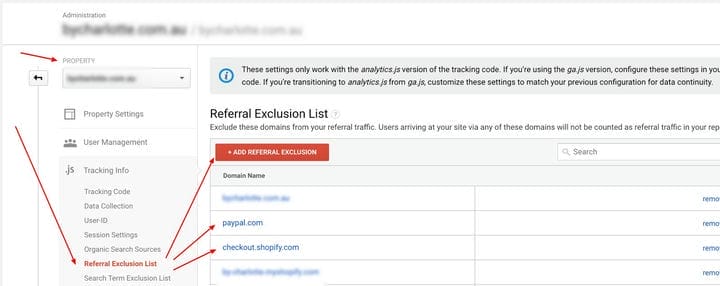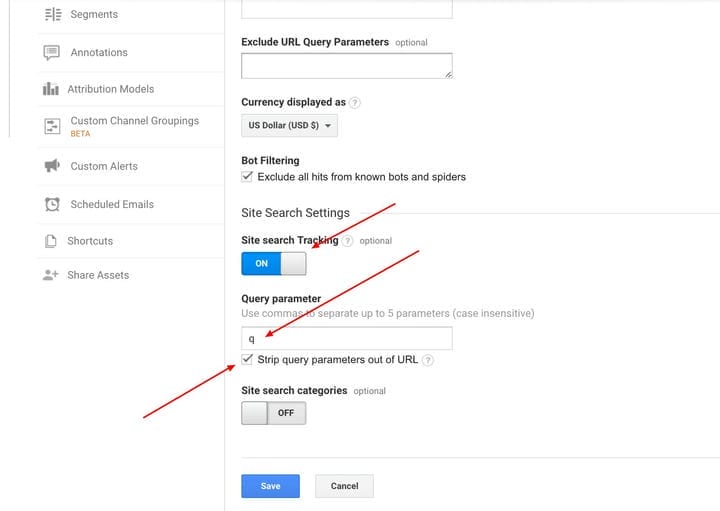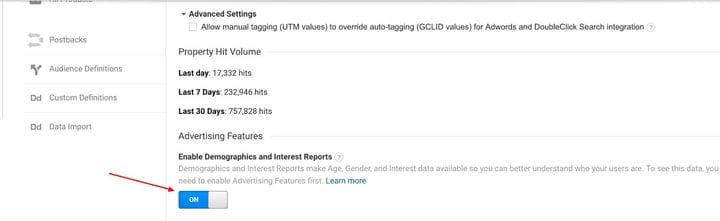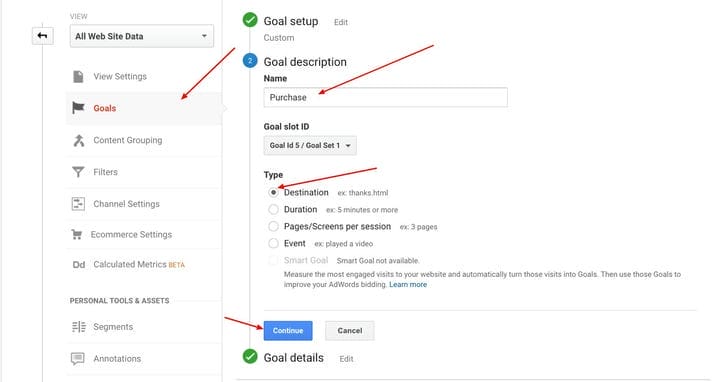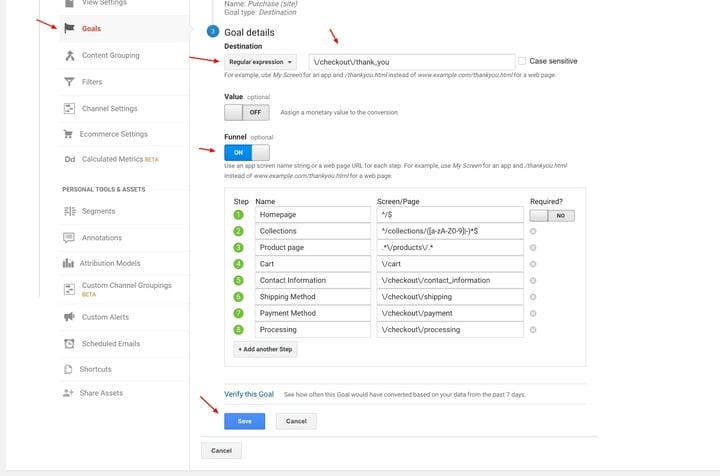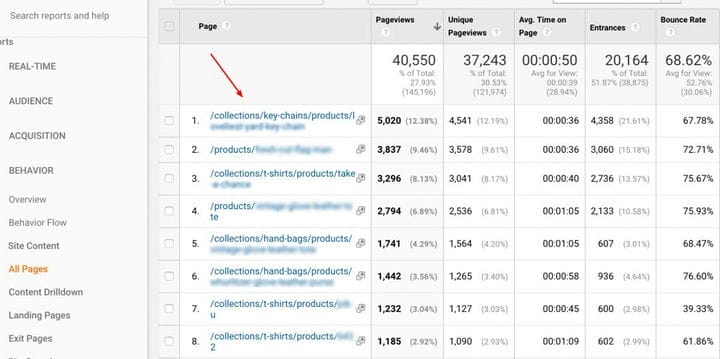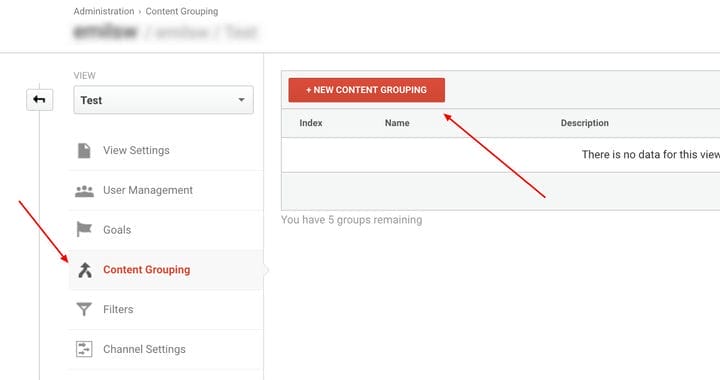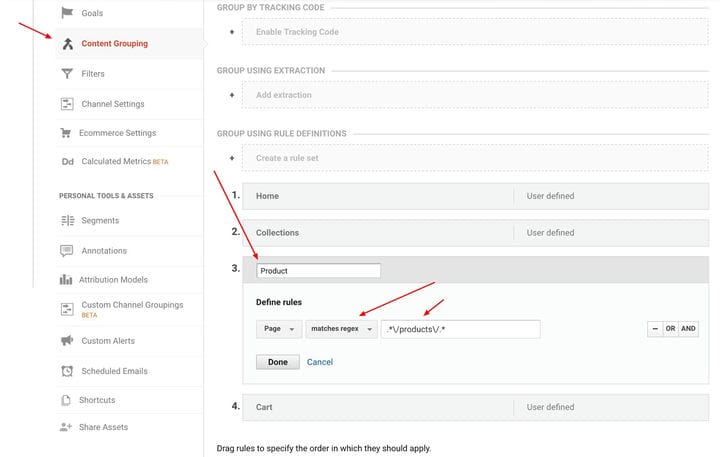Shopify Google Analytics: первые шаги к расширенной электронной торговле
Google Analytics – важный инструмент для повышения эффективности вашей электронной торговли в магазине Shopify, но многие владельцы магазинов сразу же приступают к работе, не закладывая прочных основ для успеха.
Прежде чем приступить к измерению или анализу каких-либо данных, вам необходимо сделать две вещи:
- Определитесь с основными бизнес-целями
- Определитесь с основными показателями, которые вы собираетесь отслеживать
Эффективный пропуск этих важных отправных точек означает, что вы прыгаете в самый конец, не имея представления о том, куда вы направляетесь и как вы собираетесь туда попасть.
После того, как вы отметите эти два важных шага, вы можете застрять в настройке и настройке Google Analytics, чтобы делать именно то, что вам нужно.
В этом посте рассказывается, как сделать все вышеперечисленное.
Определение основных бизнес-целей
По правде говоря, вы, вероятно, начнете обдумывать этот способ, прежде чем приступите к настройке учетной записи Google Analytics.
Google Analytics будет просто одним из инструментов, которые вы используете для измерения прогресса в достижении некоторых из этих целей и задач.
В частности, вы будете использовать Google Analytics в основном для измерения прогресса в достижении ваших основных целей оптимизации конверсии. Для владельцев магазинов Shopify (Shopify Review) это основная валюта, с которой мы имеем дело:
Конверсии = продажи, доход и прибыльный бизнес
Чтобы понять, как ваш бизнес продвигается к поставленным целям оптимизации конверсии, вам необходимо знать, что происходит в вашем бизнесе в настоящее время. И Google Analytics действительно может помочь вам в этом.
Чтобы понять, как ваш бизнес продвигается к целям оптимизации конверсии, вам необходимо знать, что происходит в вашем бизнесе в настоящее время.
Наличие набора заявленных целей и измерений, которые вы можете использовать для отслеживания этого прогресса, действительно поможет.
Вы можете разделить его на следующие четыре области, чтобы облегчить жизнь:
1. Общие бизнес-цели
Это главная цель – если хотите, «яблочко».
Для интернет-магазина. скорее всего, это будет общая финансовая цель. Например, если вы продаете женские украшения, вашей основной бизнес-целью может быть:
«Удвоить наши продажи за счет разработки системы онлайн-заказа наших браслетов, ожерелий и колец».
2. Бизнес-цели
Бизнес-цели являются частью вашей основной цели – многие более мелкие цели могут способствовать достижению вашей всеобъемлющей цели.
Так, например, исходя из вышеизложенной цели для магазина женских украшений, типичной целью может быть:
«Чтобы удвоить наши продажи золотых браслетов».
3. Ключевые показатели эффективности (КПЭ)
Ключевой показатель эффективности снова более конкретен. Это особый показатель, связанный с целями и задачами вашего бизнеса, который легко измерить.
Так, например, KPI для ювелирного магазина может быть:
«Количество золотых браслетов, проданных в июне»
4. Целевые показатели эффективности
Целевые показатели эффективности – это конкретные цели для ваших ключевых показателей эффективности. У каждого KPI должна быть конкретная цель, чтобы вы могли отслеживать прогресс.
Так, например:
«В мае мы продали 10 золотых браслетов, поэтому цель на июнь – увеличение на 10%, то есть 11 золотых браслетов»
Определение этих четырех ключевых элементов вашего бизнеса – это основная основа перед началом работы с Google Analytics.
Конечно, это не разовая работа: цели, KPI и целевые показатели будут меняться по мере роста бизнеса, хотя основные цели могут оставаться схожими. Это действительно требует регулярного пересмотра.
Цели, KPI и целевые показатели будут меняться по мере роста бизнеса, хотя основные цели могут оставаться схожими.
И это не единственный элемент вашего бизнеса, о котором вам нужно позаботиться, прежде чем начать работу с Google Analytics …
Как вы будете отслеживать данные электронной торговли?
Вам необходимо определиться с ключевыми показателями, которые вы будете отслеживать с помощью Google Analytics.
По сути, вам нужно будет администрировать четыре типа данных электронной торговли. Они рассматриваются ниже.
Данные о приобретении: откуда исходит ваш трафик?
Ваш магазин Shopify, скорее всего, будет получать трафик из нескольких источников, и вам нужно знать об этом как можно больше.
В частности, он, вероятно, будет происходить из следующих источников:
- Прямой трафик: посетители попадают на страницу вашего магазина после ввода URL-адреса в браузере или в Google.
- SEO-трафик: поступающий из поисковых запросов, введенных в Google, Bing и т.д.
- Платный трафик: например, из рекламы Facebook и AdWords.
- Трафик маркетинговой кампании по электронной почте: переходы по ссылкам в электронных письмах, отправленных потенциальным и существующим клиентам из вашей базы данных.
- Органический социальный трафик: переходы по ссылкам в контенте в социальных сетях, таких как Facebook, Google+, Twitter и т.д.
- Реферальный трафик: переходы из различных маркетинговых и PR-кампаний, гостевых сообщений или форумов.
Конечно, процент каждого типа трафика, который составляет ваш собственный трафик, будет отличаться для следующего бизнеса ». Но полезно взглянуть на этот опрос от Yotpo, который дает некоторые средние значения для сравнения:
Эти данные очень полезны при проведении целевых маркетинговых кампаний для различных типов трафика.
Google Analytics может помочь вам определить источники трафика, которые приносят наибольший доход от продаж, и помочь вам настроить обмен сообщениями для различных сегментов вашей клиентской базы на разных этапах цикла продаж.
Данные о взаимодействии: как посетители взаимодействуют с вашим магазином?
Понимание того, как ваши посетители взаимодействуют с вашим магазином, является ключом к улучшению пользовательского опыта и, надеюсь, привлечению большего числа посетителей.
Ряд ключевых показателей в этой области поможет вам увидеть, насколько эффективно ваш магазин принимает посетителей, удерживает их на своем сайте, предоставляет им то, что они ищут, и, конечно же, превращает их в продажи.
Вы, вероятно, уже имеете в виду идеальный путь для потенциального клиента через вашу воронку продаж. Просто введите URL-адрес, перейдите на страницу продукта и купите продукты крайне редко. Вместо этого по пути будет ряд «микроконверсий».
«Микроконверсии» – это взаимодействия с клиентами или «точки соприкосновения», которые не приводят к немедленной продаже, но помогают наладить отношения и повысить вероятность продаж в будущем.
Вы захотите измерить их, потому что они могут помочь вам сегментировать вашу аудиторию и улучшить целевые продажи. Google Analytics поможет вам в этом:
- Подписка на рассылку: если у вас есть подписка на вашем сайте (например, рассылка новостей или специальных предложений), это очень важный момент микроконверсии. Вы собираете адреса электронной почты и можете проводить маркетинговые кампании по электронной почте: важная маркетинговая стратегия.
- Показатель отказов: это количество посещений одной страницы, измеренное в процентах. Если вы можете настроить Google Analytics, чтобы сообщать вам показатель отказов, связанный с конкретными кампаниями или для определенных типов трафика, это может быть очень полезным инструментом, чтобы узнать, что работает, а что нужно изменить.
- Точки соприкосновения с информацией о продукте: ищут ли ваши посетители ваш контент в магазине / на сайте и взаимодействуют с ним? Точно помечая этот контент, вы можете отслеживать, кто что делает с вашим контентом.
- Просмотры видео: у вас есть видеоролики о продуктах в вашем магазине? Если да, то насколько успешно они помогают процессу конверсии? Как посетители взаимодействуют с видео и куда они идут дальше? Следуют ли они призыву к действию?
- Лайки, твиты, хэштеги и комментарии: насколько эффективны ваши социальные кнопки для Facebook, Twitter, Instagram и т.д.? Если люди нажимают, кто они и можете ли вы их сегментировать, чтобы облегчить свой маркетинг?
- Непокупатели: Google Analytics может помочь вам узнать мнение людей, которые покупают товары в вашем магазине, но НЕ КУПИТЕ. Вы можете измерить их и выяснить, почему это происходит (надеюсь), чтобы решить проблему.
- В корзину: вы магазин – у вас есть тележка. Так что это один из самых основных показателей продаж. Это может дать некоторую интересную информацию по сравнению с фактическим объемом продаж; если они далеко друг от друга, это указывает на проблемы с процессом оформления заказа.
- Рейтинги товаров: данные отслеживания не должны ограничиваться продажей. Вам нужны постоянные клиенты, которые будут покупать снова и снова. Отслеживание обзоров продуктов не только поможет вам завоевать доверие (вы можете использовать лучшие из них в маркетинге), но также поможет вам лучше соответствовать ожиданиям клиентов и потенциально исправить испорченные отношения с ними.
Данные о конверсиях: каковы ваши продажи, доходы и прибыль?
Это то, к чему вы действительно стремитесь: конверсия!
Конверсии означают продажи, выручку и прибыль; все, что вы делаете в своем магазине электронной коммерции Shopify, должно быть сосредоточено в основном на этой всеобъемлющей цели.
Google Analytics помогает вам точно измерить свои дела в более мелких деталях, чем вы, вероятно, могли себе представить.
Вот шесть показателей, связанных с данными о конверсиях, с которых вы можете начать:
- Выручка: просто – сколько денег вы зарабатываете в своем магазине?
- Прибыль: сколько остается после того, как вы уберете накладные расходы (затраты на содержание магазина)?
- Средняя стоимость заказа (AOV): каковы средние расходы на транзакцию клиента? Как это зависит от источника трафика? Это может сказать вам, какие каналы трафика являются наиболее эффективными и где вы можете увеличить среднюю стоимость заказа за счет дополнительных продаж.
- Доход от повторных покупок. Постоянные покупатели – идеальный сценарий для владельцев магазинов по очевидным причинам. Придайте большое значение этому сегменту своей клиентской базы. Проанализируйте их поведение, чтобы и дальше обеспечивать максимальное удобство для пользователей, удерживать клиентов и увеличивать ваш повторный доход.
- Доход от посещения: это поможет вам оценить различные источники трафика и их ценность для вашего бизнеса. Если вы получаете большую часть своего дохода от платного поиска, но доход за посещение от платного поиска намного ниже, чем от обычного поискового трафика, значит, что-то не так.
- Окупаемость инвестиций (ROI). Успех ваших маркетинговых кампаний сводится к следующему: сколько вы зарабатываете по сравнению с тем, что тратите? Вам нужно будет выйти за рамки ограничений Google Analytics, чтобы получить точные цифры рентабельности инвестиций для всех ваших маркетинговых каналов, но это, безусловно, поможет, если вы используете AdWords. Рентабельность инвестиций по другим каналам будет зависеть от того, сколько вы на них тратите, о чем Google Analytics не знает.
Другие основные данные: как обстоят дела у вашего бизнеса на основе других доступных данных?
Данные по привлечению, вовлечению и конверсии многое говорят об эффективности вашего бизнеса, но не все, что нужно знать.
Например, есть технические аспекты вашего сайта, которые будут влиять на взаимодействие с пользователем (и, следовательно, на уровень вовлеченности и конверсии), такие как время загрузки страницы.
Их не менее важно отслеживать и измерять, чтобы вы оставались на вершине своего бизнеса и имели точный, полный обзор вашего магазина Shopify. Вы можете не проверять их каждый день, но их следует проверять хотя бы периодически:
- Время загрузки страницы: вам может быть полезно знать среднее время загрузки страницы для всего вашего сайта, время загрузки для определенных популярных страниц продуктов и / или какие страницы загружаются дольше всего. Медленные страницы могут вызывать отказы пользователей, и могут быть доступны простые решения (например, уменьшение размера изображения).
- Страницы ошибок: какие страницы выдают 404 сообщения? Опять же, это бесполезно для пользователя, и могут быть простые исправления.
- Технические профили посетителей: какие ОС (включая версии), браузеры, мобильные устройства (и версии) и разрешения экрана чаще всего используют ваши посетители? Это может повлиять, например, на способ отображения информации о продукте и изображений.
- Данные поиска: если у вас нет окна поиска в магазине Shopify, получите его. Это не только сильно помогает пользователю; он предоставляет ценные и отслеживаемые данные о том, что ищут ваши клиенты. Даже пустые результаты поиска по сайту могут дать полезные данные, например, о потенциально отсутствующем продукте из вашего ассортимента.
Вы также можете собрать ценную дополнительную информацию о поведении клиентов:
- Данные перед покупкой. Зная, сколько времени в среднем требуется вашим посетителям, прежде чем они совершат покупку (и сколько посещений вашего сайта это занимает), вы можете лучше понять цикл продаж. Сколько точек соприкосновения осталось перед покупкой? Вы можете начать искать способы ускорить это, работая над «микроконверсиями».
- Ценные данные о клиентах: данные о ваших наиболее ценных клиентах – это золотая пыль. Это клиенты, у которых вы делаете все правильно, и они получают большие продажи. Что ты делаешь правильно? Откуда эти клиенты? Какие маркетинговые каналы их привлекают? Как вы можете воспроизвести это, чтобы привлечь больше таких клиентов?
Настройка Google Analytics для расширенной электронной торговли
Вы найдете все «основы» настройки в официальном руководстве Shopify. Он находится в свободном доступе, поэтому нет смысла переписывать его здесь.
Однако есть несколько областей, которые в руководстве подробно не рассматриваются. Вы найдете это особенно полезным, когда начнете. Они предоставят более полную картину на основе доступных вам данных.
Ваши конкуренты, вероятно, НЕ делают все из того, что вы видите ниже, поэтому вы можете получить у них преимущество …
Создать представления
Ваша учетная запись Google Analytics разделена на три разных уровня …
Уровень аккаунта
Это предназначено для управления доступом пользователей – вы являетесь администратором и имеете доступ ко всем данным, но вы можете предоставить или ограничить доступ всем другим пользователям по мере необходимости.
Уровень собственности
Помните упомянутый ранее HTML-код Google Analytics, который позволяет отслеживать ваши данные? Когда вы встраиваете это на сайт, у него есть «идентификатор свойства»; на основе этого Analytics измеряет данные и отчитывается. Вам нужно настроить, как это делается.
Например, если у вас два сайта электронной торговли, вам необходимо убедиться, что данные разделены и не включены в один отчет, используя один идентификатор свойства для каждого домена.
Уровень просмотра
Здесь вы можете увидеть данные, которые собираются и включаются в отчеты. По умолчанию будет отображаться «Все данные веб-сайта», но вы можете создать до 25 других представлений с применением фильтров.
Это будет необходимо, так как вы должны сегментировать посетителей на различные группы (например, настольные, мобильные и т.д.) – будет очень полезно увидеть данные, относящиеся к каждой из этих групп.
Вы также можете создать «необработанное» представление, которое станет вашей резервной копией для нетронутых данных и «тестовое» представление. После того, как вы примените изменения фильтра к способу представления данных в GA, эти изменения нельзя будет отменить, поэтому лучше иметь эти резервные и тестовые учетные записи, как это.
Ниже показано, как создать новое представление…
Назовите представление, установите часовой пояс и нажмите «Создать представление».
Применение фильтров
Фильтры помогают настроить способ просмотра данных.
На приведенном ниже снимке экрана показан интерфейс администратора, где вы можете создавать и применять новые фильтры. Их можно создать на уровне аккаунта или представления:
Выберите представление, для которого хотите создать фильтр> Перейдите в «Фильтры»> нажмите «+ Добавить фильтр».
Отфильтруйте свои данные
Если вы не отфильтруете свои собственные данные (а это означает не только ваши личные данные, но и данные всех людей в вашей команде, которые регулярно посещают ваш магазин), ваши данные электронной торговли будут искажены.
Сколько посещений посещают люди, работающие в вашем магазине? Это действительно может увеличивать количество ваших сотрудников, партнеров, агентств, подрядчиков, фрилансеров и всех других сторон, которым нужен доступ, не намереваясь ничего покупать.
Представьте, если это 30 или 40 человек, насколько данные могут быть искажены. Вам нужны точные, неподдельные данные, поэтому вам нужно сообщить Google, что НЕ следует включать: все IP-адреса посетителей, не имеющие отношения к продажам или показателям использования.
Для этого перейдите в: Фильтры> нажмите «Предопределенные»> выберите тип фильтра «Исключить»> добавьте свой IP-адрес> нажмите «Сохранить».
Если у вас менее 10 сотрудников, просто запишите IP-адреса и добавьте их вручную один за другим. Но,
чтобы упростить ситуацию, когда нужно отфильтровать несколько IP-адресов (если у вас есть много сотрудников, регулярно посещающих магазин), используйте Regex.
(Примечание: каждый IP-адрес должен быть разделен вертикальной чертой «|»)
Достаточно места только для ввода 15 IP-адресов. Используйте Regex, если у вас их больше – вы сможете ввести их все. Regex использует специальные символы, чтобы сообщить Google, что все IP-адреса, следующие одному шаблону (например, из одного офиса), должны быть отфильтрованы – без необходимости вводить каждый из них целиком.
Не забудьте указать IP-адреса домашних компьютеров, если к ним есть доступ.
Чтобы упростить задачу, вы можете ввести в этот инструмент первый и последний IP-адрес , а все остальное он сделает.
Этот фильтр следует применять ко всем представлениям, кроме “сырого” представления (которое должно включать все данные).
Отфильтровать другой «плохой трафик»
Еще один элемент, который может исказить данные вашей электронной торговли, – это спам. Это довольно распространено, маскировка становится все умнее, и ее нужно отфильтровывать, чтобы не искажать ваши данные.
В приведенном выше примере вы видите, как даже поддельный трафик может выглядеть «реальным» – как трафик с reddit.com.
Узнайте, является ли источник трафика поддельным в Google Analytics, перейдя в Аудитория> Технологии> Сеть> Имя хоста.
Большинство трафика из популярных источников можно считать фейком. Доверяйте трафику только из ваших собственных доменов, поддоменов и сторонних инструментов, таких как Shopify, которые используются на вашем сайте. Остальное нужно отфильтровать вот так:
К сожалению, спам-трафик по-прежнему будет отображаться в прошлых отчетах, но проблема будет исправлена в будущих отчетах. Также обратите внимание, что вы можете удалить БОЛЬШУЮ (но не весь) спама из своих данных.
Для повторяющегося спама из источников, которые вы не можете отфильтровать в соответствии с описанным выше процессом, введите IP-адрес вручную, как вы это делали со своим личным и офисным трафиком, чтобы исключить его из отчетов.
Некоторые другие ресурсы для фильтрации особенно стойкого спама, от которого невозможно избавиться, можно найти здесь:
- Интеллектуальное руководство по оптимизации для удаления реферального спама и поддельного трафика
- CoSchedule: как избавиться от спама в Google Analytics
- Руководство по удалению спама в Google Analytics от Store Grower
Фильтрация данных для мобильных и настольных ПК
Вы можете настроить фильтр для мобильного трафика следующим образом: Назовите фильтр «Мобильный»> Выберите тип фильтра «Пользовательский»> Нажмите «Включить»> прокрутите до «Категория устройства»> Выберите «Мобильный»> Нажмите «Сохранить».
В этом представлении вы будете видеть данные только о посетителях вашего магазина с мобильных устройств.
Повторите этот процесс для пользователей настольных компьютеров, и вы увидите данные только тех, кто посещает ваш магазин с ПК.
Настройка сегментов
Сегменты – это еще один способ разделения данных: они предоставляют другой способ просмотра вашей информации Google Analytics.
Думайте о них как о «мини-фильтрах». Когда вы применяете их к отчетам, они помогают вам учитывать данные для различных сегментов вашей базы данных посетителей.
Вы можете узнать больше о различиях между фильтрами и сегментами. Один из основных состоит в том, что сегменты менее постоянны, чем фильтры – если вы создаете сегмент для просмотра исторических данных, но он получается не так, как вы хотите, просто удалите его, и это не повлияет на общую картину из данных; тогда как изменения в фильтрах нельзя отменить.
По умолчанию сегменты настраиваются для таких категорий, как используемые устройства / браузеры и источники трафика. Но вы можете глубже погрузиться в свои данные, создав свои собственные сегменты, которые помогут вам разделить данные на части для получения более мелких деталей.
Хотя фильтры более удобны для больших сегментов, сегменты действительно удобны для меньших просмотров, которые вам нужны. Например, сегментирование по мобильным устройствам может привести к примерно следующему результату:
Это мало что вам говорит, потому что Google показывает только процент данных для сегментных отчетов по историческим данным за период более месяца.
Исключить переходы из вашего собственного домена
Помните, что вы хотите исключить любые данные, которые могут исказить отчеты: это означает, что вам необходимо убедиться, что ваш собственный домен, сторонние способы оплаты и Shopify не отображаются в списке рефералов. В противном случае список рефералов будет выглядеть так:
Вы хотите видеть, откуда приходят ваши настоящие покупатели – и ясно, что приведенные выше данные просто сообщают, что они приходят из PayPal (или Shopify, или вашего собственного домена).
Поэтому вам нужно исключить эти данные, перейдя в: Администратор> Свойство> Информация для отслеживания> Список исключений рефералов:
Нажмите «+ Добавить исключение рефералов» и добавьте эти домены:
- yourwebsite.com (основной домен (ы) вашего сайта; у вас может быть несколько)
- checkout.shopify.com
- paypal.com (или URL-адреса других сторонних платежных систем, которых вы используете, например Apple Pay или Amazon Payments)
Сообщите Google о других данных, которые вы хотите отслеживать
Помимо фильтрации данных, которые вы НЕ хотите видеть в своих отчетах, важно сообщить Google все о других данных, которые вы хотите измерить для своего магазина Shopify.
Помните, что вы прошли через это на втором этапе «подготовки» в начале этой статьи?
Эти дополнительные данные не измеряются по умолчанию и недостаточно подробно описаны в руководстве, поэтому ниже вы можете узнать, как их настроить:
Настройка для измерения данных поиска
Как уже упоминалось, ваш магазин Shopify должен использовать окно поиска. И если это так, вы должны измерить данные из него. Это даст вам ценную информацию, например:
- Что ищут люди
- Находят ли они это
Перейдите к: Администратор> Просмотр> Просмотр настроек> Прокрутите вниз до настроек поиска по сайту.
- Включите «Отслеживание поиска по сайту».
- Введите переменную GET, используемую для поисковых запросов, в поле параметра запроса. Для этого выполните поиск в своем магазине и посмотрите свой URL. Это должно выглядеть примерно так: https://www.yourstore.com/search?q=socks
- В этом примере «q» – это переменная GET, которую вам нужно ввести в поле.
- Установите флажок «Удалить параметры запроса из URL-адреса» и оставьте отключенными «Категории поиска по сайту».
Поскольку это происходит на уровне представления, вам необходимо настроить это на ВСЕХ представлениях.
Настройка для измерения демографических данных
Вы должны понимать профили посетителей и покупателей вашего магазина: сколько им лет? Какого у них пола? И чем одни покупатели отличаются от других?
Чтобы настроить это, выберите: “Администратор”> “Настройки ресурса”> “Включить отчеты по демографии и интересам”.
Настройте данные электронной торговли
Как ни удивительно, но данные электронной торговли не включаются автоматически в Google Analytics – вам придется сделать это вручную. Это основная причина, по которой вы в первую очередь используете Analytics, но это легко сделать и хорошо освещено в руководстве по Shopify, поэтому мы не будем повторять его здесь.
Настройка целей и последовательностей
Руководство Shopify также охватывает это, но только для страниц вашего основного продукта и оформления заказа.
На самом деле, если вы владелец магазина Shopify Plus, лучше всего рассматривать свой магазин как одну большую воронку, и каждая точка взаимодействия с посетителем – это возможность перемещать их по этой воронке.
Google Analytics позволяет вам измерять каждый шаг и определять, где могут быть «блокировки» в вашей воронке, которые вам необходимо удалить, чтобы увеличить конверсию. Так что это ценные данные. Однако только клиенты Shopify Plus могут редактировать страницы оформления заказа.
Где ваша воронка “утекает” потенциальных клиентов? Это может быть любой из этих пунктов:
- Домашняя страница
- Категория / страница коллекции
- Страница продукта
- Страница корзины
- Shopify оформление заказа (4 дополнительных шага)
Измеряя данные на всех этих страницах, вы можете увидеть:
- Какие страницы получают больше всего трафика и откуда он
- Там, где наблюдается значительный отток клиентов
Для этого сначала создайте такую цель покупки:
Перейдите к: «Просмотр»> «Цели»> «Настройка цели», выберите «Пользовательский»> «Описание цели» (дайте ему название: покупка, оплата, оформление заказа и т.д. )> Выберите тип «Пункт назначения»> нажмите «Продолжить».
Затем в разделе «Сведения о цели» выберите «Регулярные выражения» (регулярное выражение)> введите URL-адрес последнего посещения страницы посетителем после совершения покупки (не устанавливайте флажок «Учитывать регистр»).
Для вашего магазина Shopify это следующее:
/ checkout / thank_you
Вы можете просто скопировать этот URL-адрес, даже если вы не пользуетесь Shopify Plus.
Включите переключатель воронки> Добавьте эти шаги (просто скопируйте их тоже, так как все магазины Shopify имеют одинаковую структуру URL-адресов, если вы не выполните некоторые настройки):
- Домашняя страница: ^ / $
- Коллекции: ^ / collections / ([a-zA-Z0-9] | – |? Page = [0-9]) * $
- Страница продукта:. / Products /.
- Корзина: / cart
- Контактная информация: / checkout / contact_information
- Способ доставки: / оформление заказа / доставка
- Способ оплаты: / оформление заказа / оплата
- Обработка: / оформление заказа / обработка
Убедитесь, что вы правильно ввели целевой URL, нажав «Проверить эту цель». После проверки нажмите «Сохранить».
Сбор и просмотр целей занимает до 24 часов. Они настраиваются на уровне представления, поэтому вам нужно будет выполнить тот же процесс для всех ваших представлений.
Эти цели полезны не только для достижения «конечной цели» (покупки), но и для всех «микроконверсий» на этом пути. Например, если у вас есть подписка на рассылку новостей – это цель, которую следует измерять, поскольку это, вероятно, один из первых шагов в воронке продаж. Чем больше вы получите в самом начале, тем больше посетителей сделают покупку.
Вы даже можете использовать цели для измерения того, кто дошел до конца страницы или получил ошибку 404, но помните, что вы должны измерять только те данные, которые вы действительно проверяете и используете, иначе это пустая трата времени.
Лучший совет на этом этапе – сохранять простоту. По мере роста вашего бизнеса вам, возможно, захочется немного глубже погрузиться в данные, но к тому времени в вашем распоряжении будет больше людей и ресурсов, чтобы иметь возможность все это изучить.
Лучший совет на этом этапе – сохранять простоту. По мере роста вашего бизнеса вам, возможно, захочется немного глубже погрузиться в данные, но к тому времени в вашем распоряжении будет больше людей и ресурсов, чтобы иметь возможность все это изучить.
Группирование продуктов и категорий
Это помогает группировать ваши продукты и категории вместе, чтобы ваши отчеты были более аккуратными, легкими для восприятия и не выглядели так:
Чтобы избежать этого, просто создайте группу страниц продукта в Google Analytics, чтобы рассматривать ее как единую страницу с разными группами контента, что особенно полезно для ваших ключевых страниц воронки.
Перейдите в раздел: Администратор> Просмотр> Группировка контента> + Новая группа контента.
Назовите его «Каталог содержимого» или «Воронка» (или как угодно)> Группируйте с помощью определений правил> + Создайте набор правил.
Вы можете использовать тот же URL регулярного выражения, который вы использовали для последовательностей перехода к цели.
В Google Analytics можно создать до пяти групп контента для каждого представления.
Однако имейте в виду, что результаты появятся не сразу – это займет около 20 минут – и они будут включать только будущие данные (а не прошлые данные).
Если в ваших отчетах отображается сообщение «Не задано», это значит, что это трафик, который не был назначен группе.
Заключительные примечания
Здесь есть и другие области, на которых мы могли бы сосредоточиться, в том числе инструмент поиска Google (инструменты для веб-мастеров). Тем не менее, они достаточно подробно описаны в руководстве по Shopify.
То, что у вас есть выше, безусловно, достаточно, чтобы вы начали с нуля использовать Google Analytics для расширенной электронной торговли.
Помните – не пропускайте первые две части этой статьи. Очень важно определить свои цели и задачи, а также показатели, которые вы будете использовать для отслеживания прогресса в достижении этих целей, прежде чем пытаться использовать Google Analytics для своего магазина Shopify. Как только вы это сделаете, все готово к работе.
Источник записи: https://www.abetterlemonadestand.com